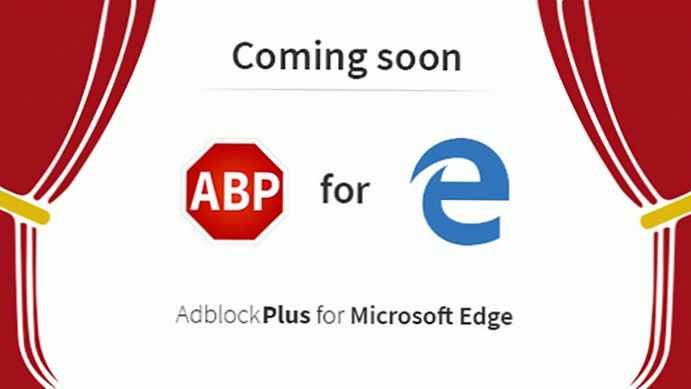Acronis True Image WD Edition to darmowy program do tworzenia kopii zapasowych systemu operacyjnego, pojedynczych dysków lub partycji na komputerze. Akronis True Image zapewnia bezpieczeństwo danych na komputerze użytkownika, wykonując kopię zapasową całego dysku lub niektórych partycji. W razie potrzeby program Acronis True Image WD Edition przywróci system operacyjny lub pojedyncze pliki i foldery z kopii zapasowej.
Kopia zapasowa (kopia zapasowa) pozwala zapisać system operacyjny i ważne dane przed utratą, w przypadku awarii systemu Windows, awarii dysku twardego i przypadkowego usunięcia ważnych danych. Po przywróceniu z kopii zapasowej system operacyjny znów zacznie działać, dane zostaną przywrócone.
Treść- Acronis True Image WD Edition Interfejs
- Utwórz nośnik startowy
- Tworzenie kopii zapasowej w Acronis True Image WD Edition
- Odzyskiwanie w Acronis True Image WD Edition
- Wnioski z artykułu
Acronis True Image WD Edition to specjalna bezpłatna wersja programu Acronis True Image 2016 z ograniczoną funkcjonalnością. Acronis True Image WD Edition jest instalowany tylko na komputerach z dyskiem twardym wyprodukowanym przez Western Digital (WD), wiodącego producenta urządzeń pamięci masowej (dyski twarde i dyski sieciowe) lub SanDisk. Podobna wersja programu Acronis True Image (Seagate DiscWizard) została stworzona dla komputerów z dyskiem twardym Seagate.
Pomimo faktu, że funkcjonalność programu została zmniejszona, Acronis True Image WD Edition jest odpowiedni dla wielu użytkowników. Możesz wykonać kopię zapasową systemu w programie, a następnie w razie potrzeby przywrócić system Windows. W ten sposób większość użytkowników używa Acronis True Image..
Acronis True Image WD Edition działa w języku rosyjskim w systemie operacyjnym Windows (Windows 10, Windows 8.1, Windows 8, Windows 7, Windows XP SP3). Program obsługuje dyski twarde większe niż 2 TB.
Program ma szczegółową pomoc w języku rosyjskim. Możesz pobrać Acronis True Image WD Edition z oficjalnej strony internetowej.
Pobierz Acronis WD EditionInstalacja aplikacji jest prosta: najpierw kliknij przycisk „Zainstaluj”, następnie przycisk „Uruchom aplikację”, a następnie zaakceptuj warunki umowy licencyjnej.
Acronis True Image WD Edition Interfejs
Po pierwszym uruchomieniu główne okno programu Acronis True Image WD Edition otwiera się na karcie Narzędzia. W lewej kolumnie zgrupowane są główne opcje programu. Niektóre komponenty i funkcje programu nie działają w darmowej wersji programu Acronis True Image WD Edition, są zablokowane (na ikonach wisi blokada).
Na karcie Narzędzia dostępne są następujące narzędzia:
- Klonuj dysk - klonuj (przesyłaj lub kopiuj) system operacyjny i aplikacje na nowy dysk.
- Dodaj nowy dysk - partycjonowanie na nowym dysku twardym do użytku z systemem Windows.
- Generator nośnika startowego - Utwórz nośnik startowy, aby przywrócić system, jeśli komputer się nie uruchomi.

Acronis True Image WD Edition ma wbudowane narzędzie Acronis DriveCleanser, dzięki któremu można usunąć wszystkie dane z wybranych dysków lub partycji bez możliwości ich odzyskania. Możesz uruchomić narzędzie DriveCleanser z sekcji „Więcej narzędzi” lub z menu „Start”.
Tworzenie kopii zapasowych i przywracanie z kopii zapasowej odbywa się na karcie „Kopia zapasowa”.
Utwórz nośnik startowy
Pierwszym krokiem jest utworzenie nośnika startowego za pomocą programu Acronis True Image. Po co to jest??
W przypadku problemów w systemie operacyjnym Windows, aby przywrócić z kopii zapasowej, należy uruchomić program Acronis True Image, aby rozpocząć odzyskiwanie bezpośrednio z okna programu.
Jeśli system operacyjny nie uruchomi się, program nie będzie mógł się uruchomić. Wyjściem z tej sytuacji jest utworzenie dysku awaryjnego (rozruchowego napędu flash USB lub dysku CD / DVD) za pomocą Acronis True Image. Po uruchomieniu nośnika startowego możliwe będzie uruchomienie programu Acronis True Image z nośnika, rozpoczęcie odzyskiwania systemu lub pojedynczych danych.
Najpierw musisz wybrać typ napędu rozruchowego. W wersji Acronis True Image WD Edition dostępna jest tylko jedna opcja: tworzenie nośnika startowego Acronis.
Jeśli masz dysk rozruchowy z systemem Windows PE (można znaleźć wiele opcji w Internecie), na takich dyskach zwykle znajduje się wtyczka Acronis True Image, której można użyć do przywrócenia systemu.

Następnie wybierz dysk docelowy.
W zależności od obecności urządzeń podłączonych do komputera przedstawiono wybór możliwych opcji utworzenia dysku rozruchowego:
- Plik ISO - utwórz obraz ISO dysku rozruchowego.
- Napęd DVD - tworzenie rozruchowej płyty CD / DVD.
- Dysk USB - tworzenie rozruchowego dysku flash USB.
Obraz dysku rozruchowego z Acronis True Image zapisanym w pliku ISO, można później nagrać dysk optyczny (CD / DVD).
Nagraj nośnik startowy na dysk CD lub DVD albo na dysk flash USB (system plików FAT32 lub FAT16).

Uruchomienie z nośnika startowego, jeśli nie można uruchomić systemu operacyjnego Windows, umożliwi uruchomienie programu Acronis True Image w celu odzyskania dysku systemowego.
Tworzenie kopii zapasowej w Acronis True Image WD Edition
Kopie zapasowe najlepiej przechowywać na nośnikach zewnętrznych. Ponieważ kopie zapasowe przechowywane na innej partycji dysku twardego mogą zostać utracone w przypadku awarii dysku twardego. Używam zewnętrznego dysku twardego do przechowywania kopii zapasowych na moim komputerze.
Aby wykonać kopię zapasową systemu, w oknie głównym programu Acronis True Image WD Edition przejdź na kartę „Kopia zapasowa”. Najpierw wybierz źródło kopii zapasowej:
- Cały komputer - najłatwiejsza kopia zapasowa danych.
- Dyski i partycje - ochrona pojedynczych dysków i partycji.
- Pliki i foldery - twórz kopie zapasowe pojedynczych plików i folderów (niedostępne w programie Acronis True Image WD Edition).
Aby wykonać kopię zapasową partycji systemowej Windows, kliknij „Dyski i partycje”. W tej wersji programu wykonywana jest tylko pełna kopia zapasowa.

Na moim komputerze dysk twardy jest podzielony na dwie sekcje: dyski „C” i „D”. System operacyjny jest zainstalowany na dysku „C”, więc wybrałem ten dysk jako źródło archiwizacji w Acronis WD Edition.

Jeśli klikniesz „Pełna lista partycji”, pojawią się dodatkowe informacje o źródle kopii zapasowej. W moim przypadku jest to dysk lokalny „C”, partycja zapasowa, partycja systemowa EFI.

Następnie musisz wybrać repozytorium. Kopia zapasowa jest wykonywana na innym dysku (innej partycji dysku twardego, innym dysku twardym, zewnętrznym dysku twardym itp.). Podłącz urządzenie do komputera, jeśli korzystasz z zewnętrznego dysku twardego. Kliknij „Wybierz miejsce”.

Wybierz żądaną pamięć, kliknij przycisk „OK”.
Przed rozpoczęciem tworzenia kopii zapasowej kliknij przycisk „Opcje”, aby przejść do ustawień kopii zapasowej dysku.

Zaawansowane funkcje zablokowane w tej wersji produktu..
Zalecam, aby na karcie „Zaawansowane”, w sekcji „Skanuj” zaznaczyć pole wyboru obok pola wyboru „sprawdź kopię zapasową po jej utworzeniu”. Przy tym ustawieniu proces tworzenia kopii zapasowej potrwa dłużej, ale będziesz wiedział, że proces tworzenia kopii zapasowej przebiegał bez błędów lub awarii..

Kliknij przycisk „Utwórz kopię”, aby rozpocząć tworzenie kopii zapasowej. Proces tworzenia kopii zapasowej zajmie trochę czasu, zależnie od rozmiaru kopii zapasowej danych. Domyślnie program Acronis True Image WD Edition zapisuje tylko sektory dysku twardego zawierające dane w celu zmniejszenia obrazu kopii zapasowej..

Program zgłosi pomyślne zakończenie tworzenia kopii zapasowej i weryfikacji danych.
Odzyskiwanie w Acronis True Image WD Edition
Podłącz dysk, na którym kopie zapasowe są zapisywane na komputerze. Uruchom program na komputerze lub uruchom komputer z nośnika startowego.
Przejdź do zakładki „Kopia zapasowa”, wybierz profil kopii zapasowej. W programie dostępne są dwie opcje odzyskiwania: Przywróć dyski i Przywróć pliki.

Aby przywrócić pojedyncze pliki lub foldery, kliknij przycisk „Przywróć pliki”. Następnie wybierz foldery i pliki do przywrócenia, wybierz wersję kopii zapasowej. Domyślnie pliki zostaną przywrócone do ich oryginalnej lokalizacji..
Możesz być także zainteresowany:- AOMEI Backupper - tworzenie kopii zapasowych i przywracanie danych
- Ashampoo Backup Pro 11 do tworzenia kopii zapasowych
Kliknij przycisk Przywróć teraz.

Aby przywrócić partycję systemową, wybierz dyski lub partycje do odzyskania. Wybrałem partycje systemowe, z których wcześniej utworzono kopię zapasową systemu operacyjnego. Wybierz wersję kopii zapasowej.
Wybierz miejsce do przywrócenia, wybrana jest poprzednia lokalizacja.

W sekcji „Opcje odzyskiwania”, na karcie „Zaawansowane” w sekcji „Skanuj” możesz aktywować elementy: „Sprawdź kopię zapasową przed odzyskiem” i „Sprawdź system plików po odzyskaniu”.
Następnie kliknij przycisk „Przywróć teraz”.
Program poprosi o ponowne uruchomienie komputera, po ponownym uruchomieniu proces odzyskiwania z kopii zapasowej będzie kontynuowany.
Po zakończeniu procesu odzyskiwania po uruchomieniu systemu Windows zobaczysz, że system operacyjny powrócił do stanu, który miał w momencie tworzenia kopii zapasowej.
Wnioski z artykułu
Darmowy program Acronis True Image WD Edition służy do tworzenia kopii zapasowych systemu, dysków lub partycji na komputerze. Program zapisze system operacyjny, dyski danych, przywróci system Windows lub pojedyncze pliki i foldery.
Powiązane publikacje:- Auslogics Disk Defrag - program do defragmentacji
- Kopia zapasowa w systemie Windows 7
- Tworzenie kopii zapasowej systemu Windows 10
- Przywracanie systemu Windows 10 z obrazu systemu kopii zapasowej